Illustrator如何绘制逼真的牛奶和燕麦饼干(2)
-
软件频道
软件教程
illustrator
应用实例
正文
第13步
让我们来给曲奇最后添加一些路径,使它的3D效果更强。 复制曲奇的基本图层,黏贴到前面(Ctrl+C-Ctrl+F) 将复制的图层向右上方移动一些。 调整大小,使其变小一点。
选中黏贴到前面的图层以及它下面的曲奇的基本图层(这里要记得将曲奇的基本图层多复制一层),在路径查找器中选择“减去前面的形状”,会产生一条细边。 给细边这一图层填充一个从浅棕色到白色的线性渐变。 切换至正片叠底混合模式,这样曲奇饼的周围获得一个淡淡的阴影。
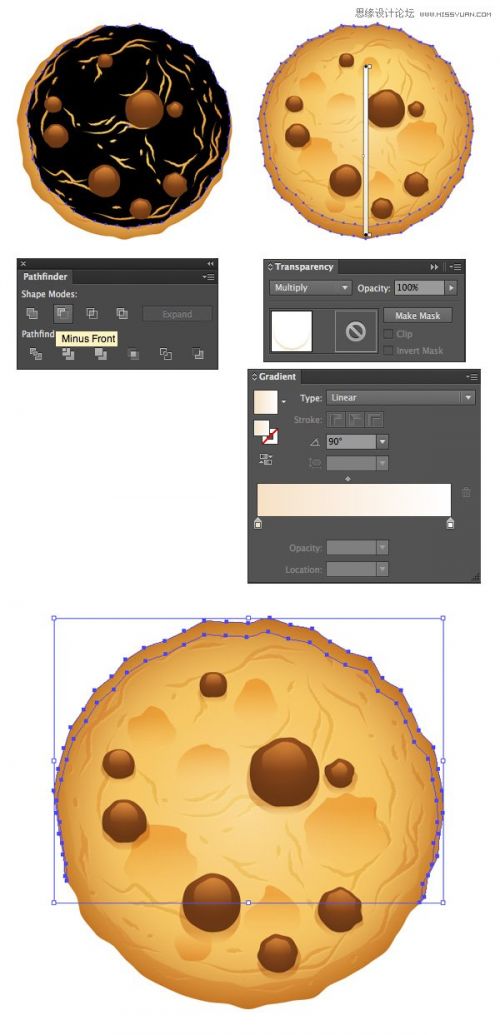
第14步
再次复制曲奇饼的基本图层,黏贴到前方(Ctrl+C-Ctrl+F),同样将黏贴的图层调小一些。 给黏贴后的图层填充一个从中心到边缘为深棕色到黑色的径向渐变。 切换混合模式为“滤色”,赋予其轻微的高光效果,将渐变的最浅色部分移至靠近顶部。
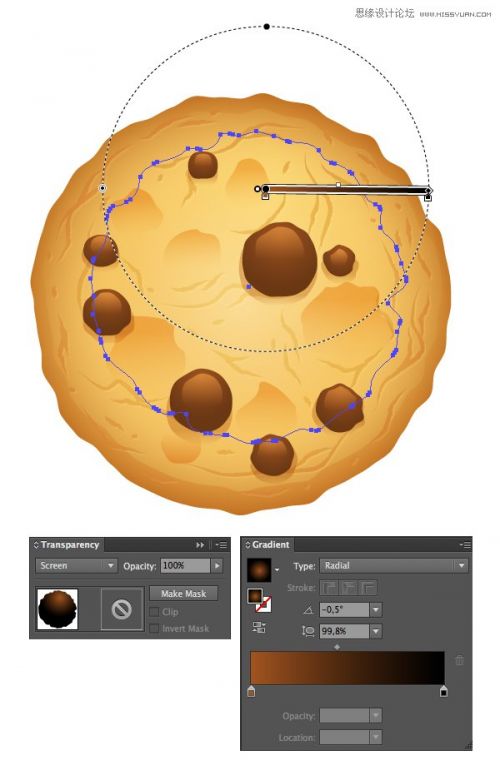
2.制作一个装着牛奶的玻璃杯
第1步
首先,我们创建一个明亮的背景使玻璃杯的透明感和白色的牛奶变得可见。 创建一个600px*600px的正方形,并填充从中心到边缘为深湖蓝到深蓝色的径向渐变。
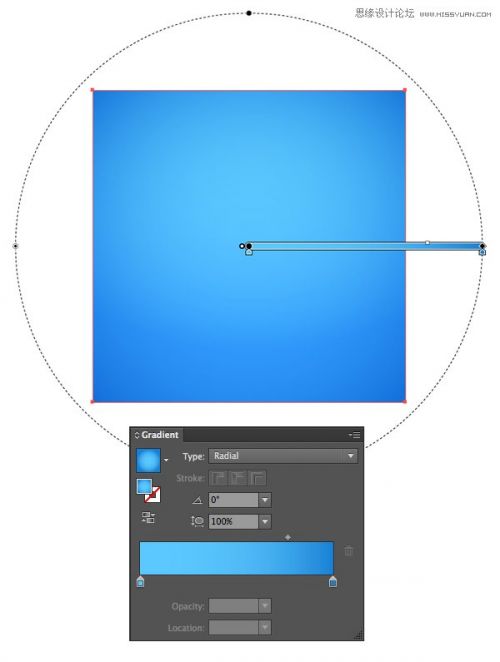
第2步
我们来开始表现玻璃杯。 用矩形工具来画一个140px*270px的矩形,填充白色。 使用直接选择工具(A)选择矩形的左下角的锚点。按“enter”键,出现移动弹窗,设置“水平”数值为15px,“垂直”数值为0px. 点击“确认”,将这个锚点向右移动了15px。
针对右下角的锚点重复刚刚的操作,但是这一次是将“水平”的数值设置为-15px.
最后,使用弯曲工具(shift+~)使这个形状的底部弯曲成轻微的弧形。
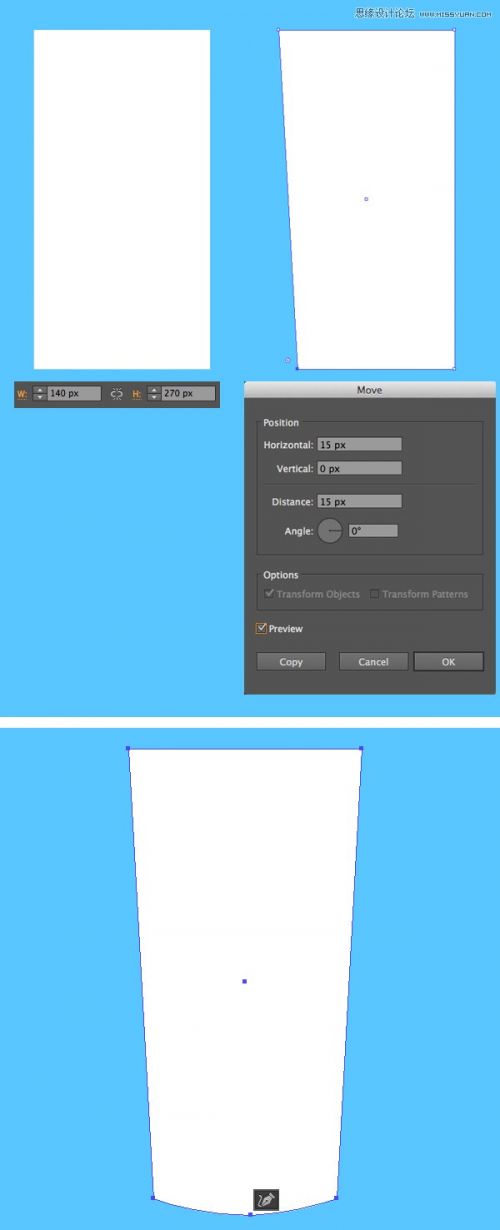
第3步
我们来把下方的角落变得更光滑,使用直接选择工具选中锚点,在上方的工具栏中设置圆度为5px。
这个特征只在AI CC中有。 但是,如果你正在使用之前的版本,你可以通过在顶部工具栏中选择“变换”工具。 然后用锚点工具(Shift+C)来设置锚杆的位置。
我们来开始设计玻璃杯的顶部。 使用椭圆工具(L)在玻璃杯的顶部画一个扁椭圆形。 让它的宽度与玻璃杯的宽度相同。 复制该图层,黏贴到后面(Ctrl+C-Ctrl+B),以备后面使用。
选中这个扁椭圆的形状和玻璃杯,使用路径查找器工具中的联集工具,使它们结为一体。 复制这个图层,黏贴到后面(Ctrl+C-Ctrl+B)备用。 你可以在图层窗口通过控制图层前的眼睛来控制其可见或不可见。
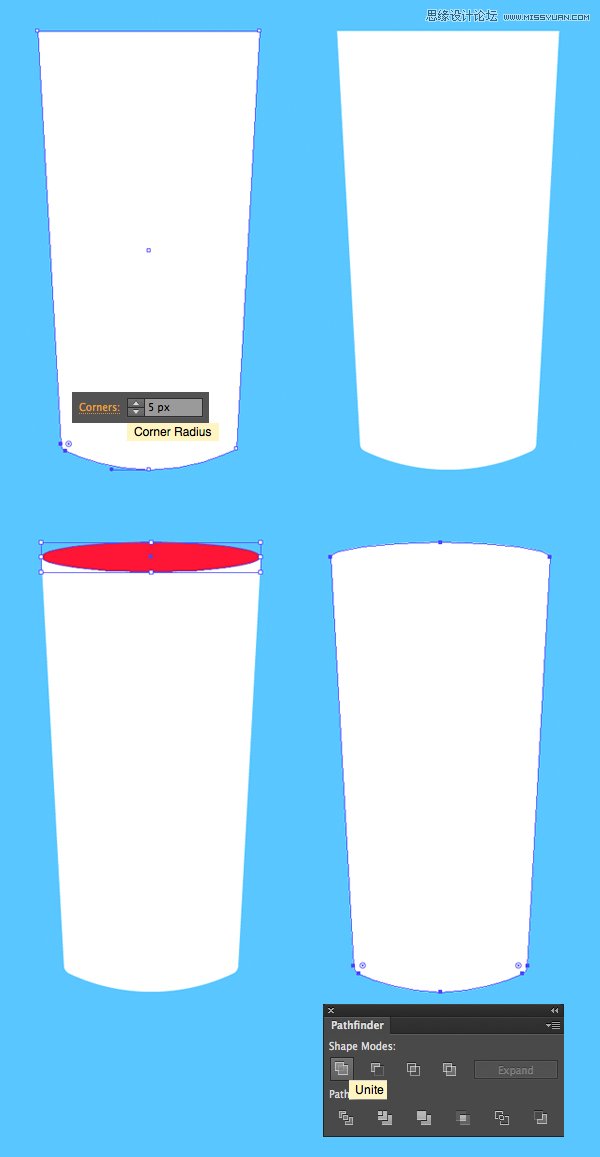
第4步
现在,选择前面复制过的椭圆形,再复制一遍,复制到前面,再移到图层的最前面(Ctrl+Shift+]). 选中最上层的椭圆和前面复制过的玻璃杯形状,使用路径查找器中的减去前面形状功能,得到一个轻微的拱形。
将这个拱形的不透明度降低为65%。(拱形的颜色为白色)
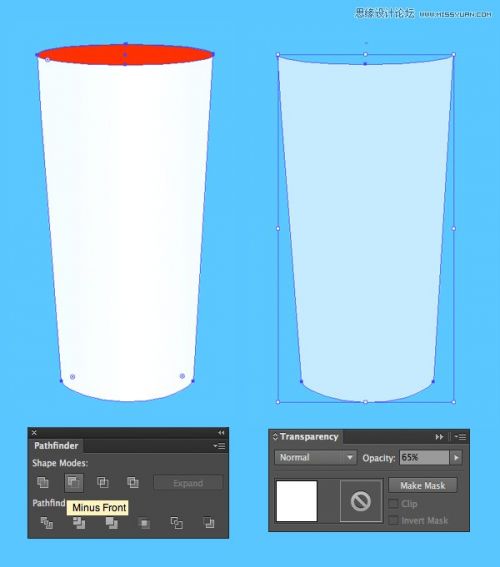
第5步
回到我们前几步做好的玻璃杯形状的复制层。 它应该在拱形的图层之下。
应用一个水平线的线性渐变,设置如下:最右边是浅蓝色,不透明度为50%。 最左边也是50%的浅蓝色。 最后,点击渐变条的中间添加第三种颜色,设置为0%的白色,使中间完全透明。
把整个形状的不透明度降到50%
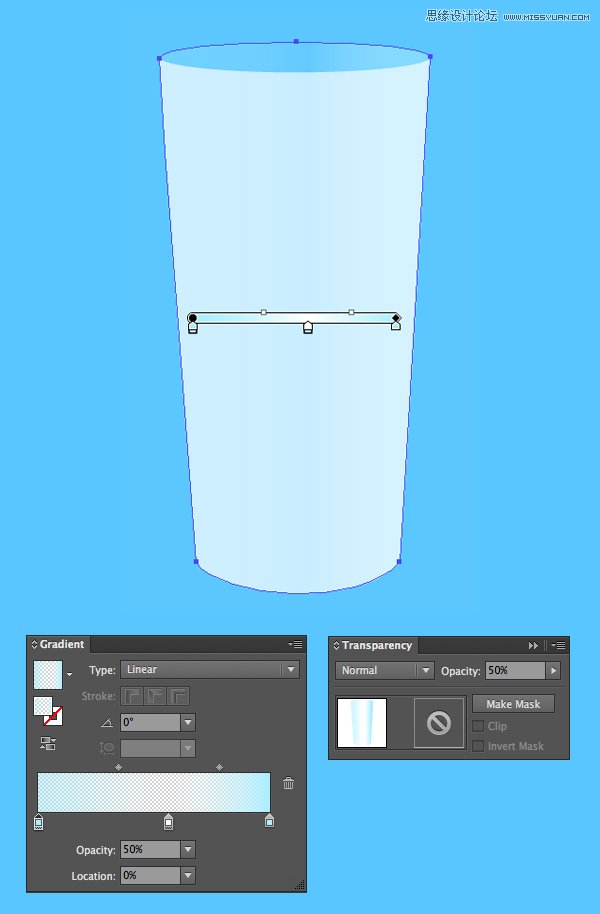
第6步
让我们给图层最上层的玻璃杯形状半透明图层也应用相同的三种颜色的渐变。 你可以用吸管工具(I)从后面的图层复制渐变颜色。
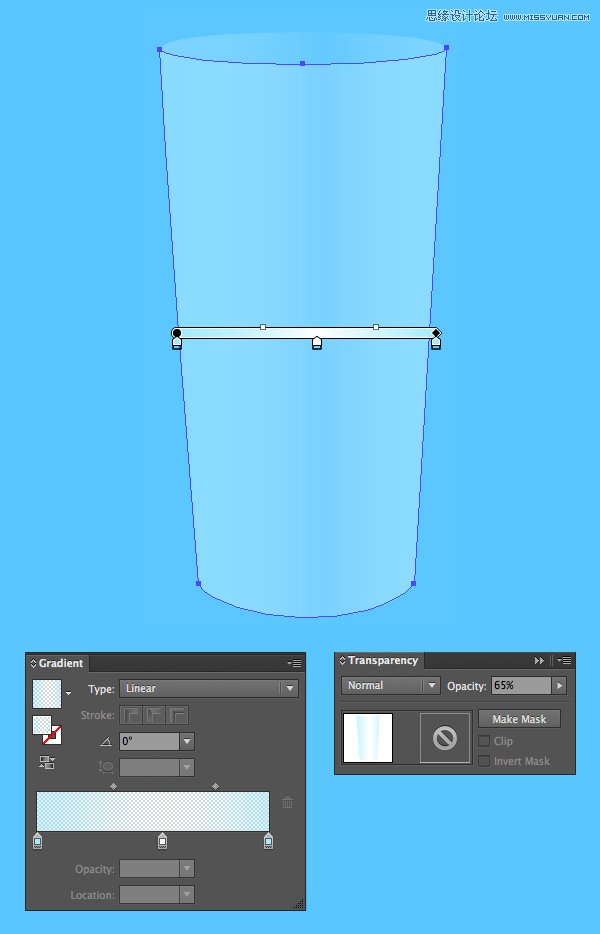
第7步
现在,回到复制过的椭圆形图层,把它移到最前面(ctrl+shift+]) 如果你前面没有复制,那就干脆在最上方的图层画一个新的椭圆。 给这个椭圆填充浅蓝色,然后点击:“对象——路径——偏移路径”。 将偏移路径的数值设置为-1px,在内部创建一个更小的椭圆。
选中这两个椭圆形,在路径查找器中选择“减去前面形状”,减掉里面的椭圆,在玻璃杯的顶部得到一个细的边缘。
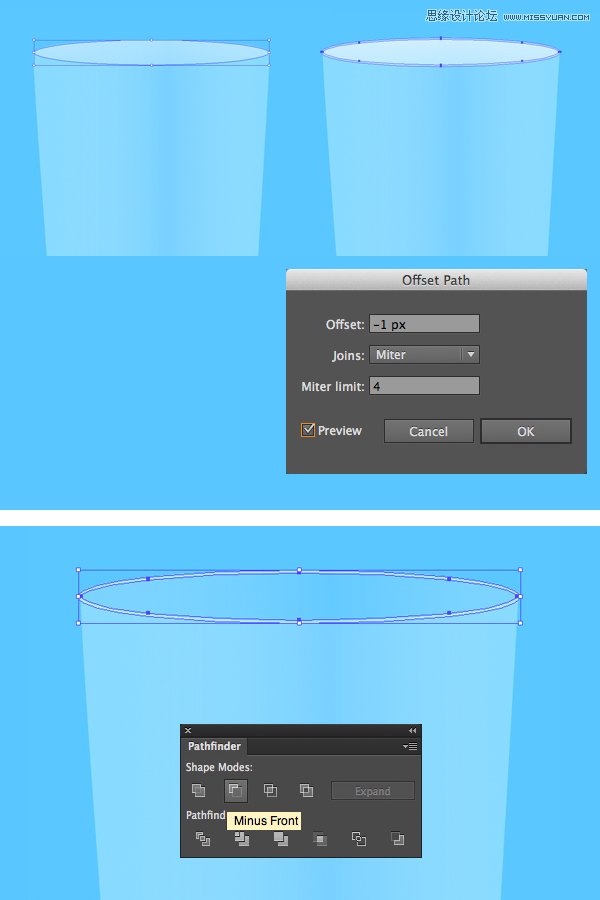
第8步
我们来给玻璃杯添加厚度,使之更加具有三维效果。 选择前面的玻璃杯形状,复制并黏贴到前面。
稍微压缩一些,使其更狭窄一些。 然后用键盘上的向上的键使其往上移动几个像素。
现在选中这两个形状,使用“减去前方形状”工具减掉里面重叠的部分,这样就只有外圈的边缘留下,这就作为玻璃杯的边缘。
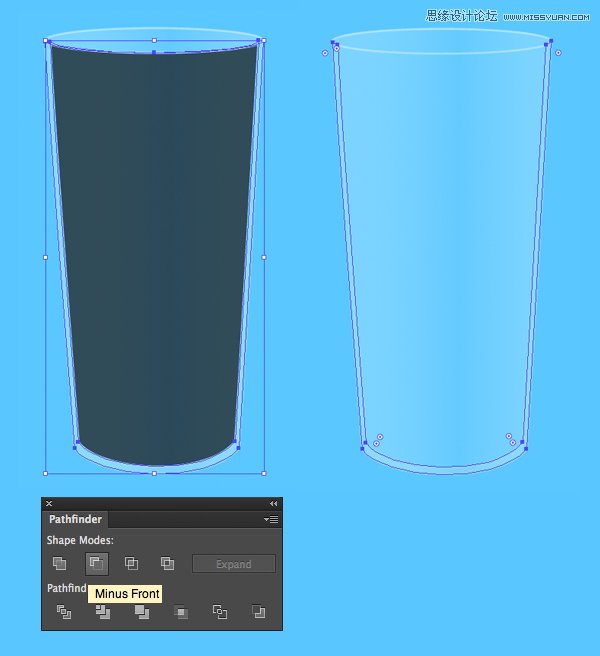
第9步
现在让我们给杯子里装上新鲜的牛奶。
使用椭圆工具(L)画一个白色的椭圆,放置在接近玻璃杯顶部四分之一的地方,使其适合玻璃杯的内部形状(边缘留一些空间可以看起来更有厚度)
复制前面的玻璃杯形状,黏贴到前面。 从两边和底部压缩该形状。使其变得更短更细,使之与白色的椭圆宽度相同。
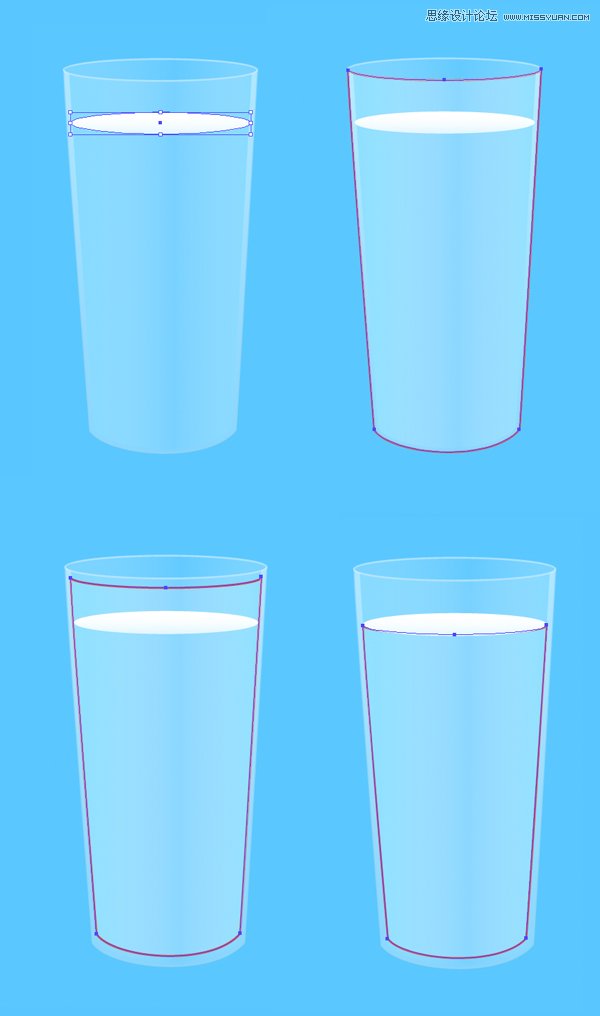
第10步
把这个形状缩短,留下底部更多空间。 给该形状填充水平的线性渐变,包含四种颜色:白色,浅蓝,白色,浅蓝。
棒极了! 我们已经装进了牛奶,借助颜色的渐变来创建一个写实的牛奶。 我们继续给玻璃杯添加更多的细节。
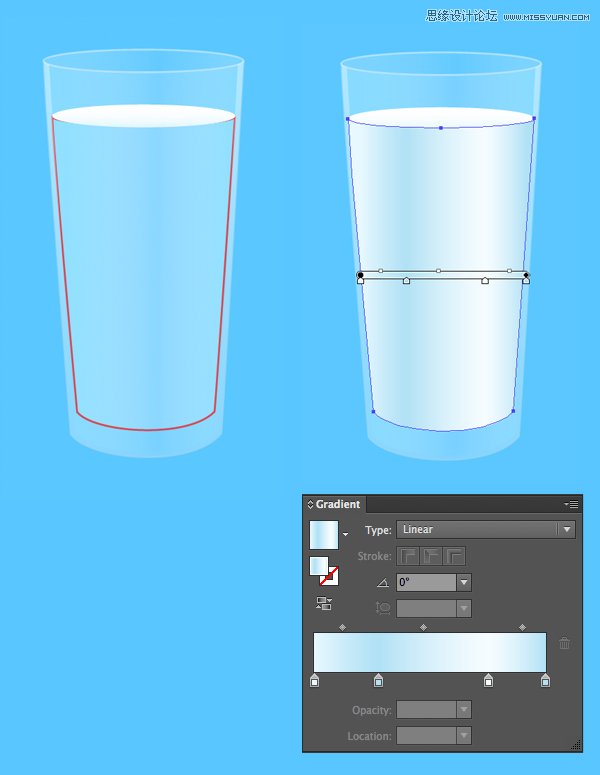
评论 {{userinfo.comments}}
-
{{child.nickname}}
{{child.create_time}}{{child.content}}






{{question.question}}
提交
CES2026石头轮足扫地机器人惊艳亮相,让具身智能“长脚”开启立体清洁时代
新一代小米SU7官宣2026年4月上市 新增卡布里蓝配色
王者跨界 创新共舞 石头科技与皇马跨界共塑全球高端清洁品牌坐标系
荣耀WIN评测:万级续航+主动散热,重构电竞手机天花板
驱动号 更多













































